ins帳號註冊教學(2025年ins帳號註冊方法,實測有效)

在中國大陸,Instagram的用戶大致可以分為兩類:一類是跨境電商產業的B2C獨立站和B2B外貿網站的營運人員,另一類則是年輕一代的Gen Z群體。這兩類用戶在使用Instagram時的目的截然不同。對於跨境電商從業者來說,Instagram是一個重要的網路行銷工具,透過這個平台,他們能夠有效推廣產品、吸引潛在客戶,進而為獨立站和外貿網站引流,拓展海外市場。而Gen Z族群使用Instagram,則更多是出於對國際社群媒體的興趣與好奇心,或是為了打破資訊壁壘,接觸到更豐富多元的全球文化內容。
儘管Instagram在全球廣受歡迎,但由於國內的資訊限制和技術屏障,中國大陸的用戶數量相較其他國家仍顯得微不足道。更棘手的是,許多有意使用Instagram的人常常在註冊和連網過程中遇到困難。電信和通訊業者的技術限制,導致即便用戶了解了Instagram的存在,也可能因無法順利連網或接收驗證碼而被擋在門外。不論你是希望透過Instagram為跨境電商獨立站開啟銷售管道,還是出於個人興趣想要探索這個全球知名的社群平台,《ins帳號註冊教學(2025年ins帳號註冊方法,實測有效)》這篇文章都將為你提供詳細、實用的指導。從最基礎的帳號申請步驟到解決常見註冊問題,本文將幫助你克服技術障礙,順利開啟你的Instagram之旅。
在本文中,部落客根據不同裝置的使用習慣,詳細拆解了電腦端註冊和手機端註冊的完整步驟,讀者可以根據自己的需求選擇最適合的註冊方式。如果您希望使用大螢幕操作,輕鬆輸入資訊並上傳資料,可以直接查看電腦註冊流程;而如果您更傾向於隨時隨地操作,使用手機來進行註冊則更合適,則可以點擊下方目錄「手機註冊Instagram的方法」的藍色錨文本直接跳到手機端註冊方法中去進行參照操作。
- 電腦註冊Instagram的方法
- 手機註冊Instagram的方法
- 第一步:手機下載安裝好Instagram應用
- 第二步:在Instagram APP登陸介面建立新帳戶
- 第三步:填寫Instagram的註冊手機號碼或信箱
- 第四步:輸入註冊Instagram的信箱地址
- 第五步:輸入註冊信箱收到的Instagram驗證碼
- 第六步:建立Instagram的帳號密碼
- 第七步:是否儲存Instagram的登陸訊息
- 第八步:填寫註冊Instagram帳號用戶的出生日期
- 第九步:填寫註冊Instagram帳號用戶的姓名
- 第十步:填寫Instagram的帳號名稱
- 第十一步:同意Instagram條款與政策
- 第十二步:新增Instagram用戶頭像
- 第十三步:是否允許Instagram存取聯絡人訊息,透過通訊錄加入好友
- 第十四步:註冊的Instagram帳號是否向facebook中的好友或小組做推薦
- 第十五步:註冊的Instagram帳號是否邀請好友關注
- 第十六步:首次登陸Instagram預設追蹤5位用戶
- 第十七步:Instagram註冊完成,成功登陸帳號使用介面
一、電腦註冊Instagram的方法
1、第一步:使用電腦端瀏覽器存取Instagram的主頁
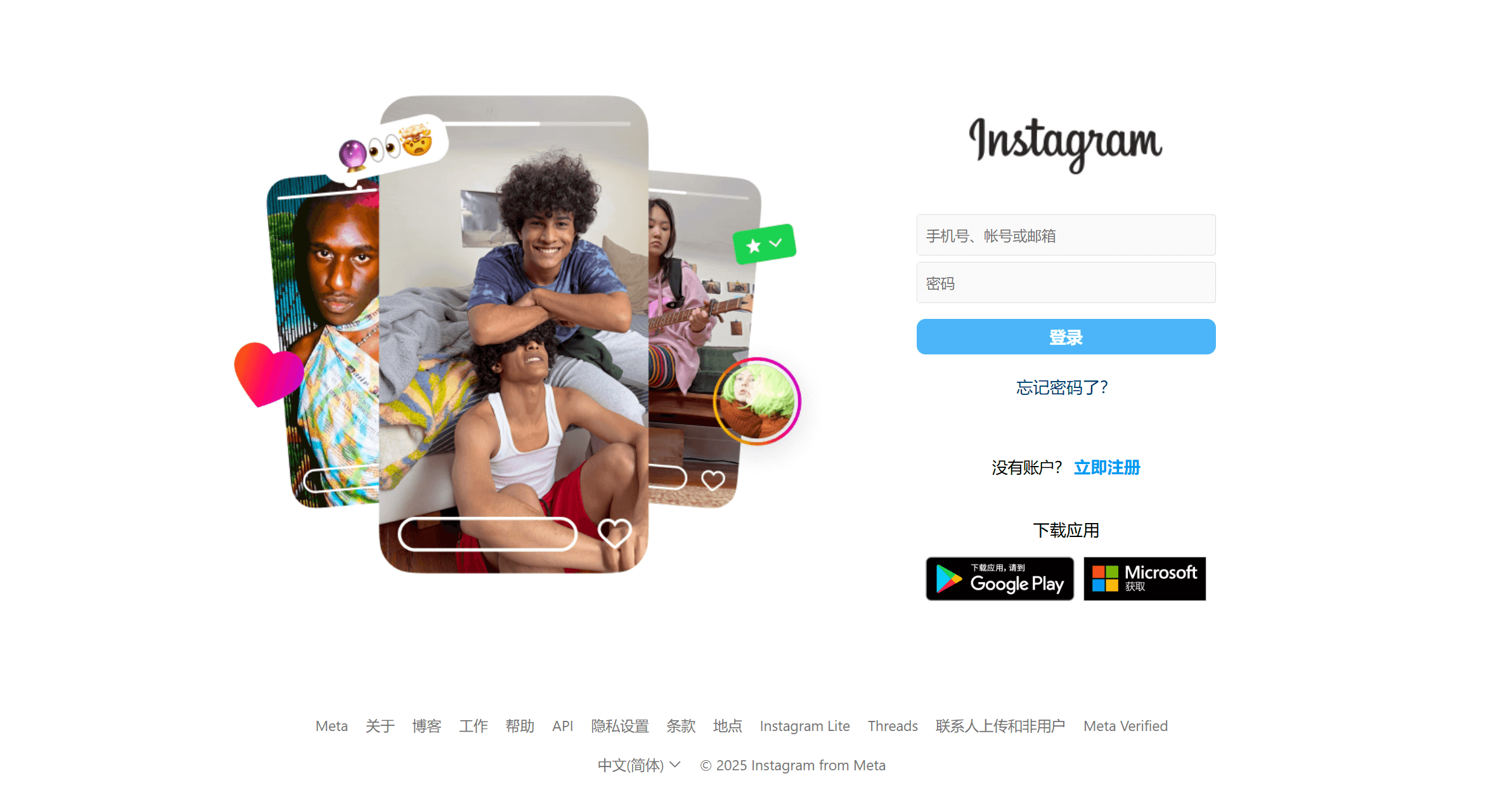
開啟上網工具,最好是使用全域代理模式(安全模式)較強的工具來註冊國際社群媒體平台的服務。同時,強烈建議不要使用國產瀏覽器來操作,國產瀏覽器可能會存在堵截訪問的情況。在瀏覽器的種類上首選Chrome或Edge,這兩種瀏覽器不會幹預使用者的存取自由。在瀏覽器中訪問Instagram的網域首頁,因為Instagram的主頁和大多數應用網站是一樣的,在沒有登陸的情況下,Instagram的主頁即登陸註冊頁。 Instagram的主頁如上圖所示,點擊帳號密碼輸入框下方的「立即註冊」錨文本跳到Instagram的註冊介面,Instagram的註冊介面如下方第二步的範例圖所示。
2、步驟二:在註冊介面的表單中對應填寫資訊
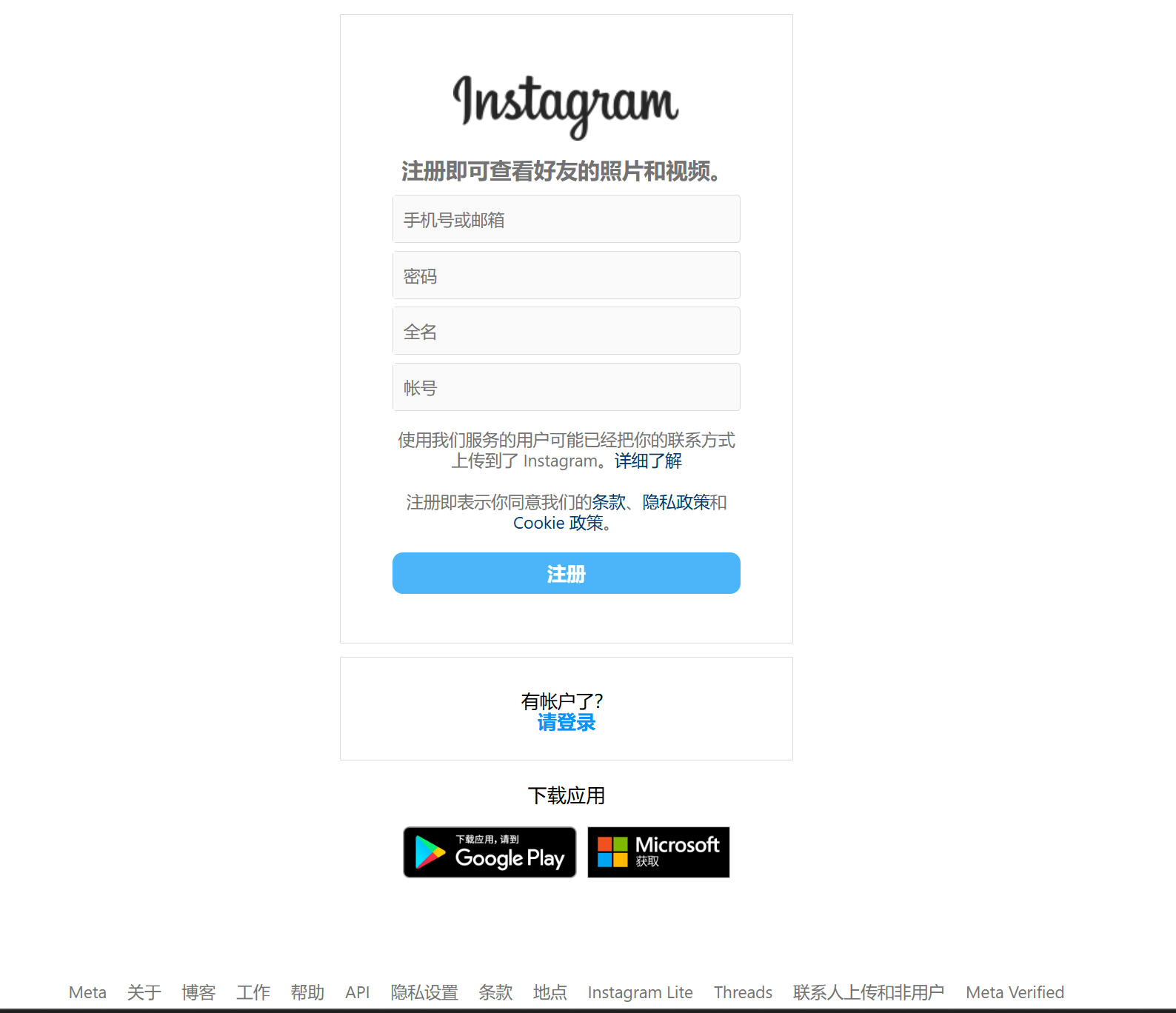
如上圖所示,在Instagram的註冊介面的表單中需要提供填寫的資訊分別有,手機號碼或信箱、密碼、全名和帳號這四項。關於使用手機號碼或信箱的這一項,建議大家使用信箱而非手機號碼來申請,因為手機號碼不一定能接收到驗證碼,以及可能為你個人帶來風險。同時,這裡需要提醒大家,不要使用國內的信箱,如QQ、163、華為、阿里雲這些郵箱來申請外網的應用和服務。原因首先是,使用國內信箱服務商提供的郵件收發服務可能會遭一些不必要的麻煩,其次是用國內的郵箱地址接收Instagram的郵件會不穩定,尤其當需要接收Instagram所發送的驗證碼時,若沒有成功接收會影響帳號的正常使用。使用作為Instagram帳號註冊的郵箱類型,部落客推薦使用Gmail來註冊,Gmail不僅在國際網路上註冊眾多應用程式和服務時適用性廣泛且安全性高,若你目前還沒完成Gmail註冊的,可以在邏輯思數位科技的技術學院中找到《谷歌郵箱註冊教程(2025最新Gmail郵箱註冊實測有效)》一文,參照文中的方法來完成Gmail帳號的註冊。至於註冊表單上需要填寫的密碼、全名和帳號這三項,依要求自訂輸入設定即可。上述表單中需要填寫的四個資料都輸入完畢後,點選介面上的「註冊」按鈕進入到Instagram帳號註冊的下一個環節。
3、第三步:填寫用戶的出生日期
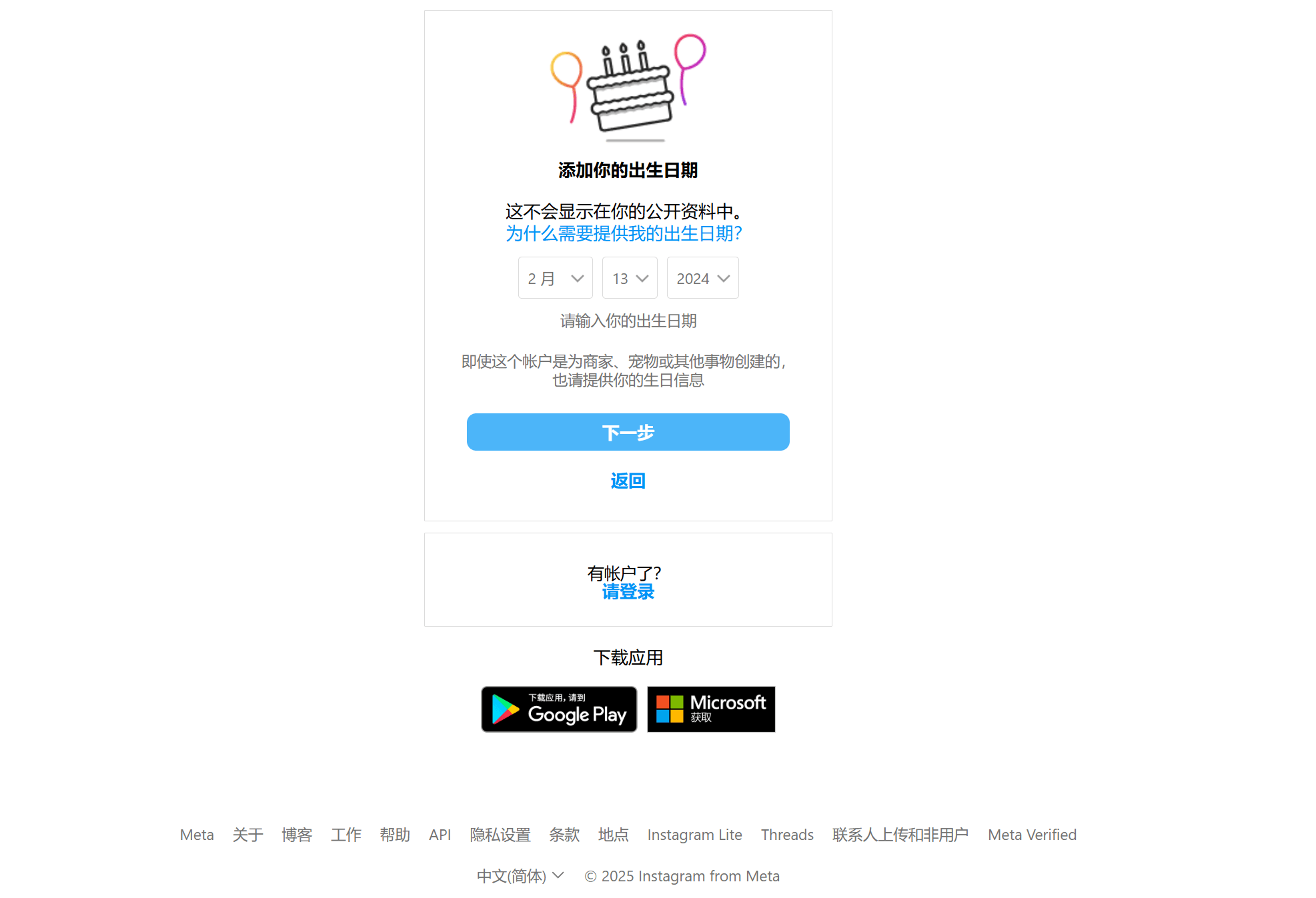
如上圖所示,在年/月/日選擇框的下拉式選單中選取你的出生年/月/日。操作完成後,點選介面上的「下一步」按鈕,繼續推進Instagram的註冊流程。
4、第四步:輸入驗證碼(完成註冊)
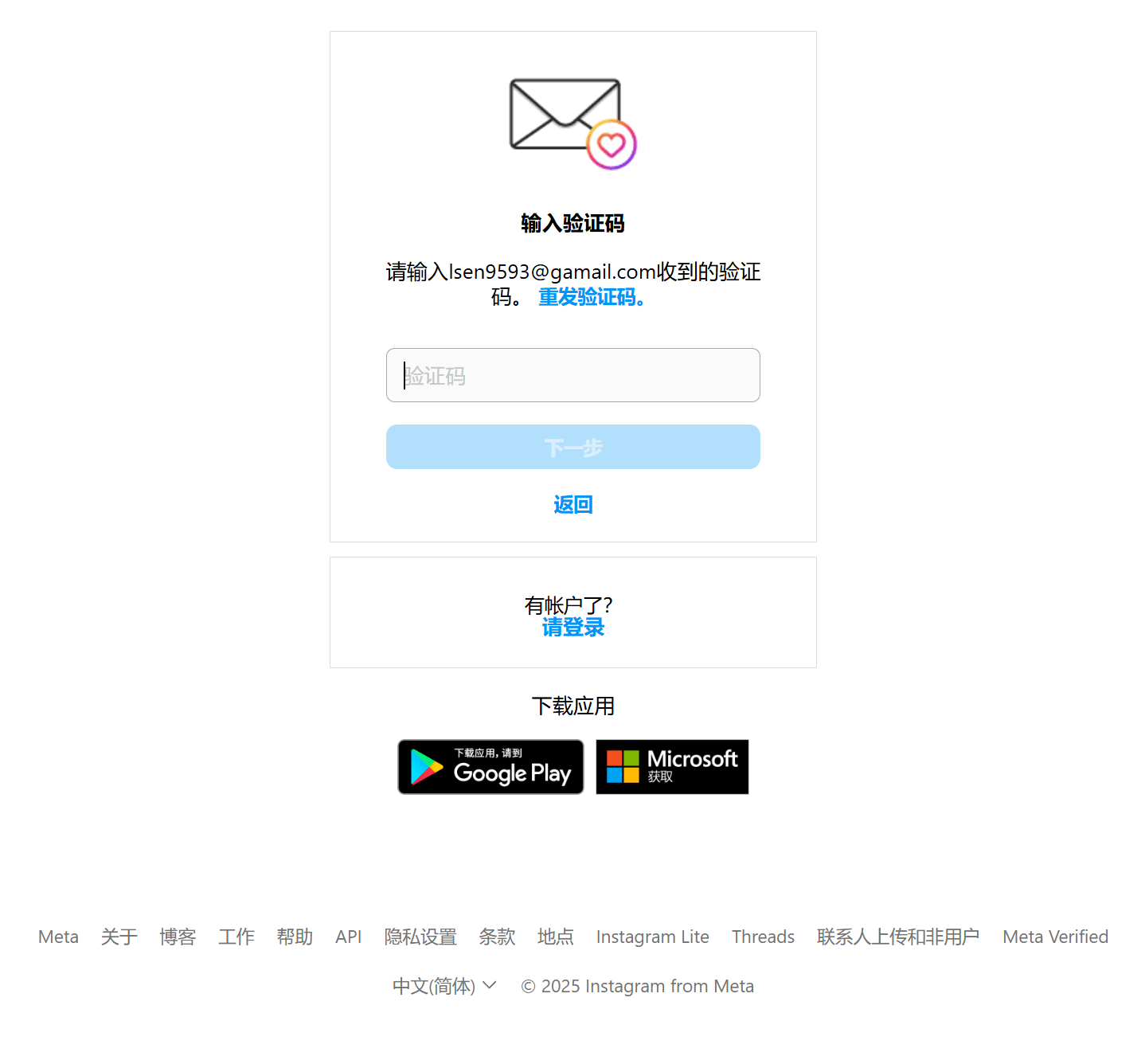
如上圖所示,在註冊的信箱中檢視和複製收到的Instagram驗證碼,貼到驗證碼的輸入框中。驗證碼通過無誤後,再次點擊「下一步」按鈕時便完成了整個使用電腦裝置的Instagram註冊流程。至此,介面會跳到你已經申請好的Instagram的帳號的主頁上。 Instagram帳號首頁的介面如下圖所示:
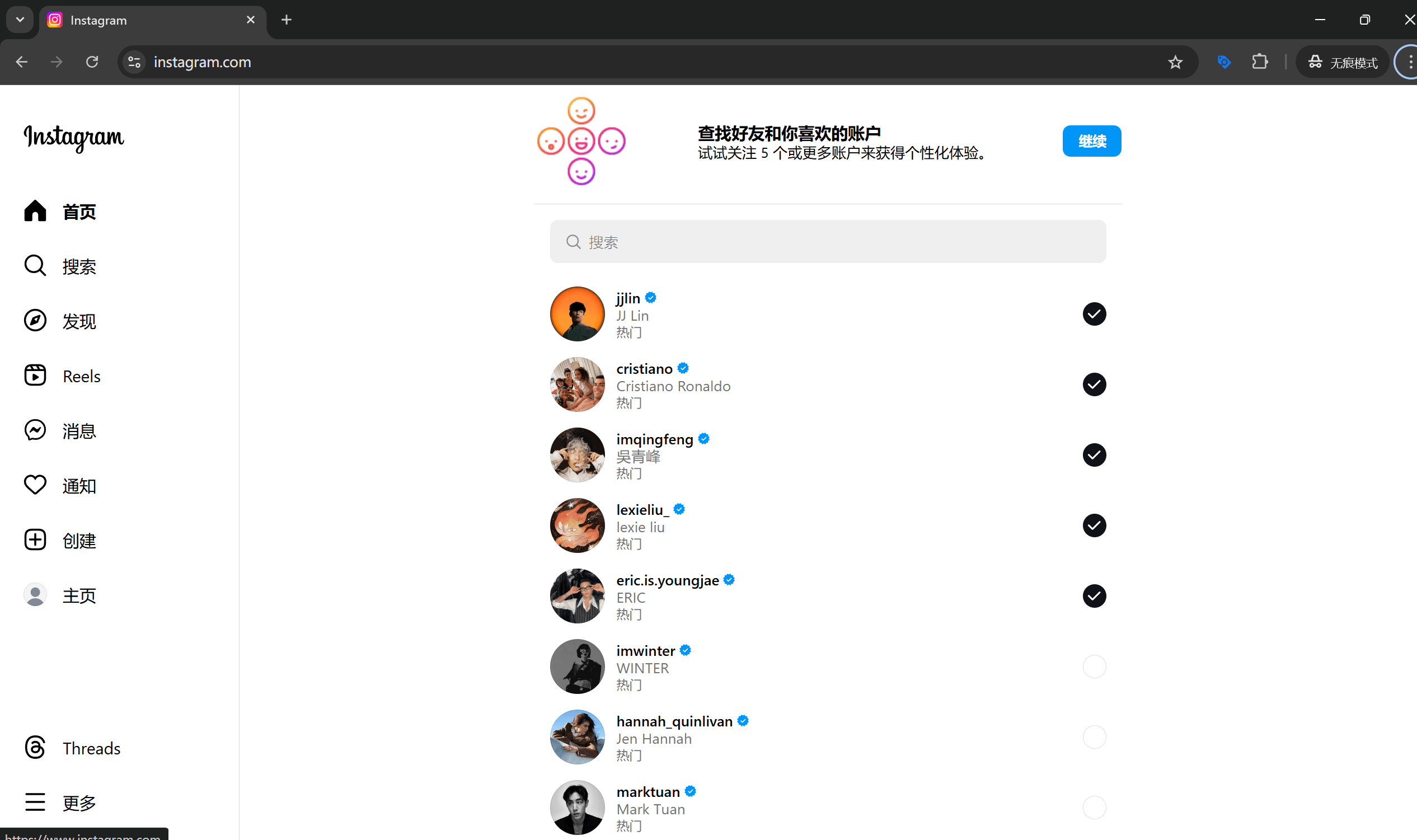
二、手機註冊Instagram的方法
1、第一步:手機下載安裝好Instagram應用
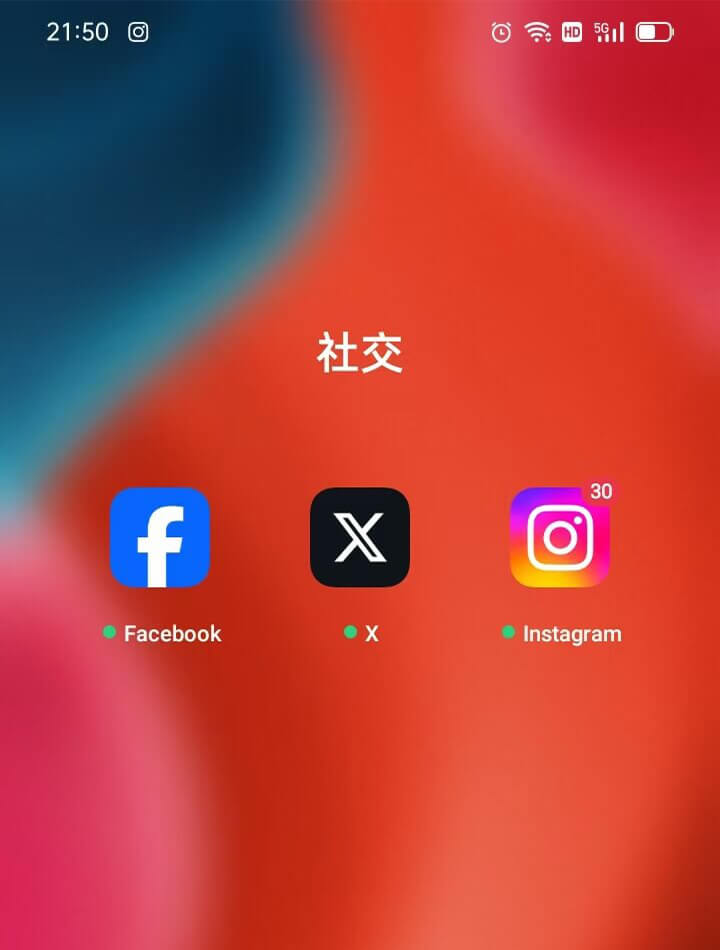
在確認使用的上網工具的代理模式有效聯網的情況下先安裝好Instagram App到手機上。 IOS系統需要使用非中國大陸的Apple ID才能在App Store下載到Instagram,如果看到這些的讀者還沒下載好Instagram APP到手機上的話,還需要自行另外查找蘋果手機IOS系統下載Instagram APP的方法。 Android系統可以透過Google Pay商店進行下載安裝Instagram。
2、第二步:在Instagram APP登陸介面建立新帳戶
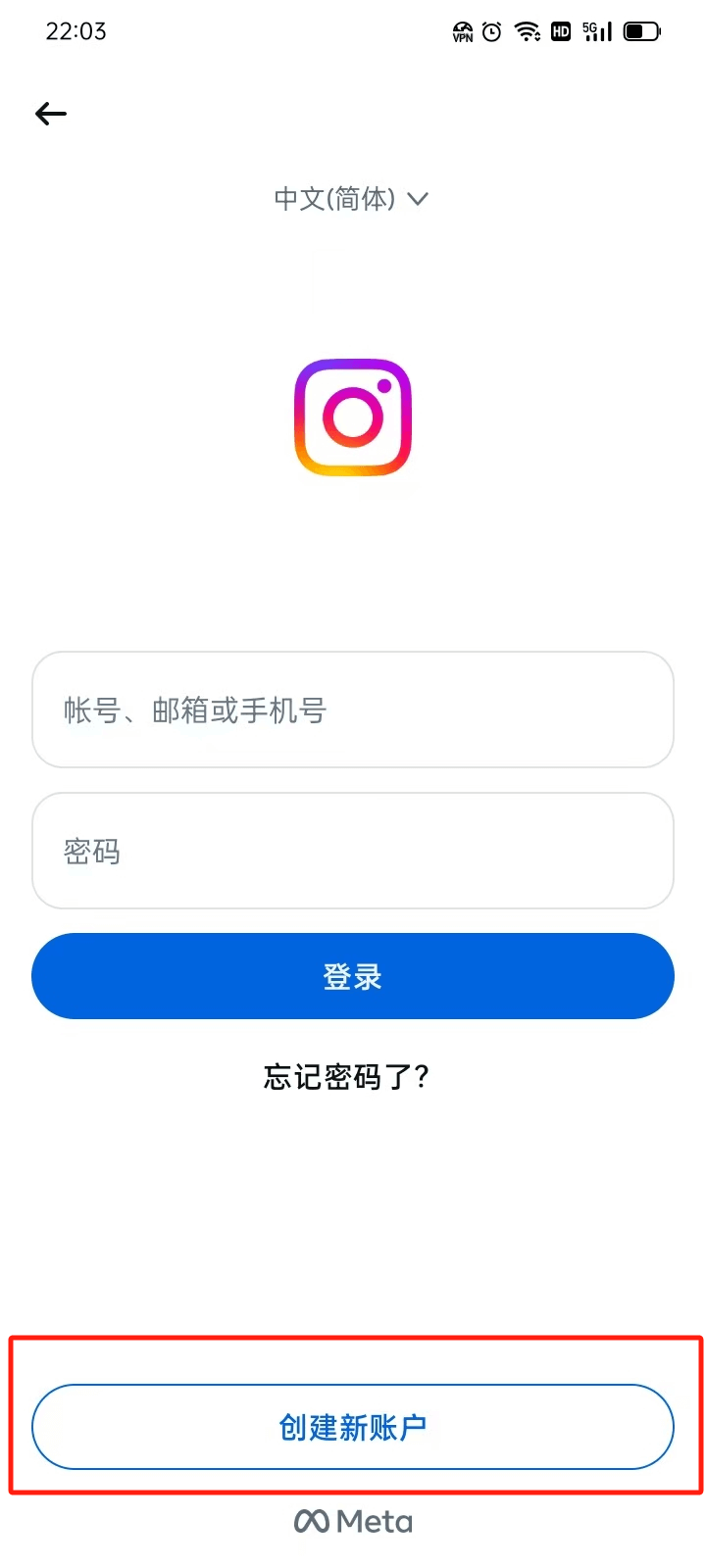
如同上面的Instagram APP截圖所示,手機運行Instagram之後,點選APP登陸操作介面下方的「建立新帳號」(紅框標註所示)按鈕,進入到Instagram的帳號註冊流程。
3.第三步:填寫Instagram的註冊手機號碼或信箱
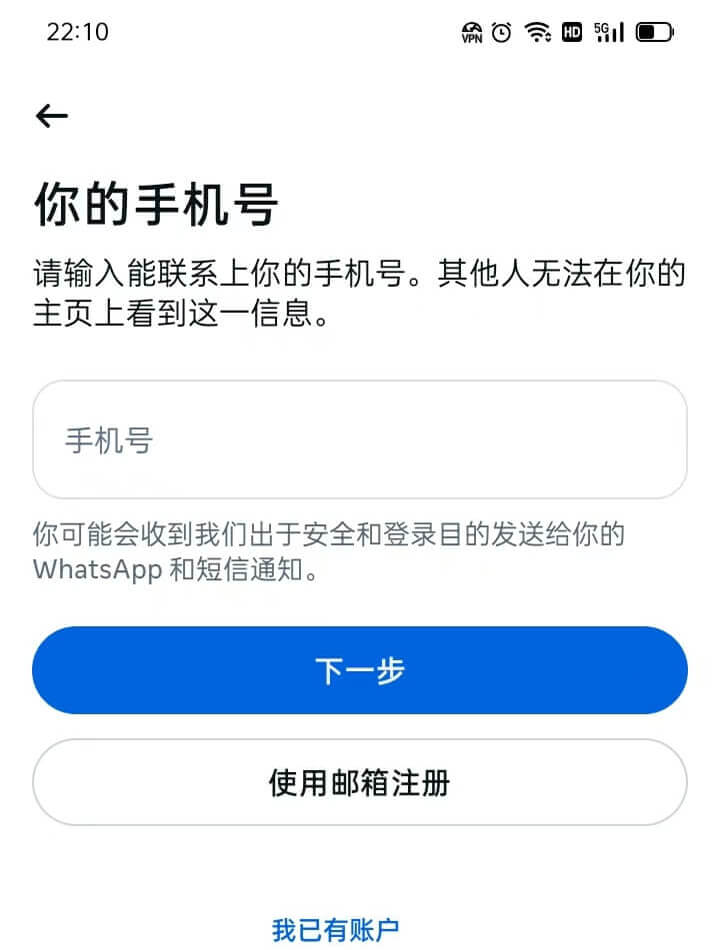
如上圖所示,在此步驟中,使用者可以選擇手機號碼或信箱作為Instagram帳號的聯絡方式,二者任選其一。手機端預設的是使用手機號碼來建立帳戶,這也很好理解,畢竟APP是在手機系統中運行的,預設使用手機號碼進行帳號申請也更方便。但我們這裡是有特俗情況存在的,我們的網路營運商和手機號接收Instagram的驗證資訊是可能會受到限制的。因此,使用手機設備註冊Instagram的帳號,需要注意的安全事項和使用到的註冊資料需要與電腦設備註冊方法保持一致,建議使用Gmail作為Instagram註冊的郵箱地址。點選「使用信箱註冊」按鈕,進入到下一步的郵件地址填寫操作介面。
4、第四步:輸入註冊Instagram的信箱地址
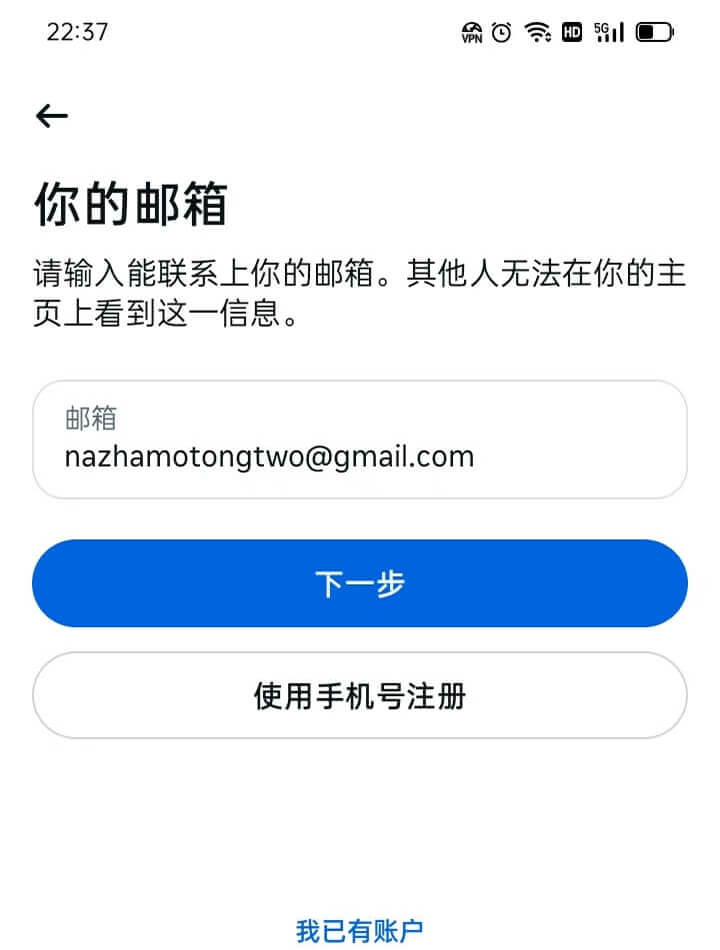
如上圖所示,在目前輸入註冊Instagram的信箱位址介面中,輸入你用來註冊Instagram的信箱。郵件地址填寫無誤後,點選「下一步」按鈕,繼續完成註冊的剩餘步驟。
5、第五步:輸入註冊信箱收到的Instagram驗證碼
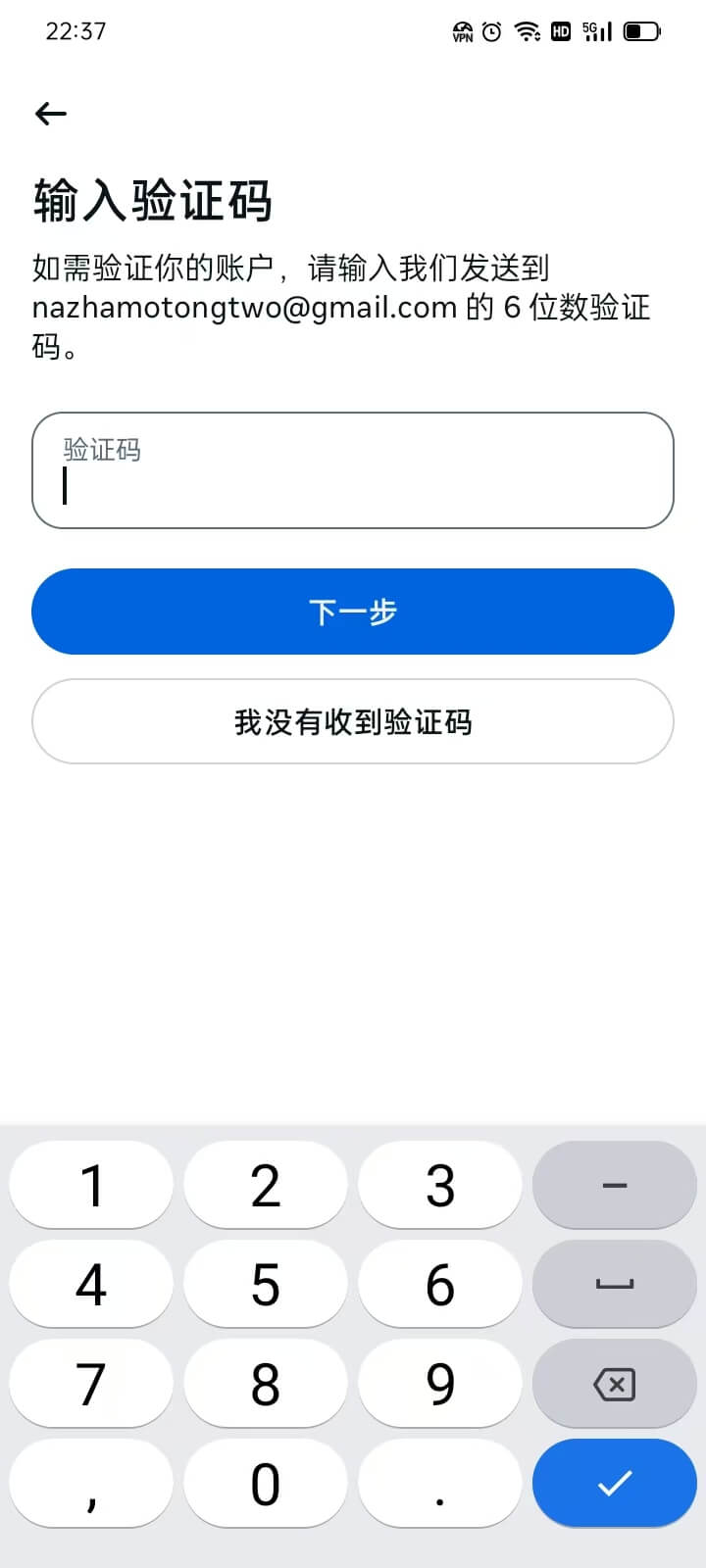
如上圖所示,在目前操作介面的驗證碼輸入框中手動輸入或複製貼上註冊信箱所收到的Instagram驗證碼。操作完成後,繼續點選「下一步」按鈕,進入到註冊流程的下一個操作介面。
6、第六步:建立Instagram的帳號密碼
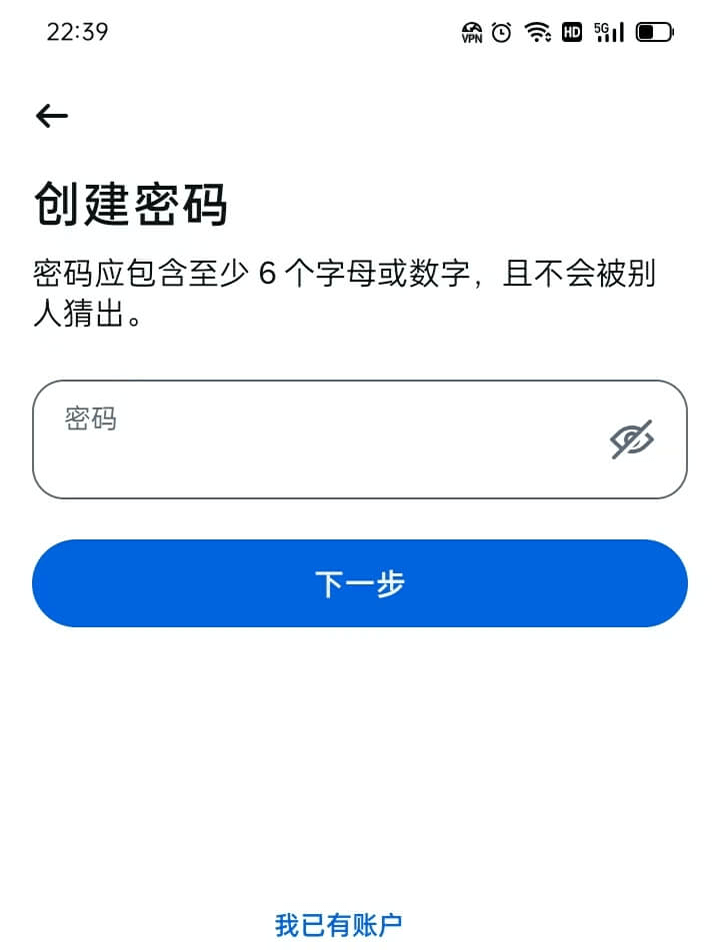
如上圖所示,這是建立Instagram帳號登陸密碼的設定介面。在創建密碼的輸入框中輸入自己想要的自訂密碼字符,不確定自訂的密碼是否有誤的話,可以點擊密碼輸入框右側的密碼顯示功能做確認,自訂密碼設定完成後,點擊「下一步」的按鈕,繼續推進Instagram的註冊流程。
7、第七步:是否儲存Instagram的登陸訊息
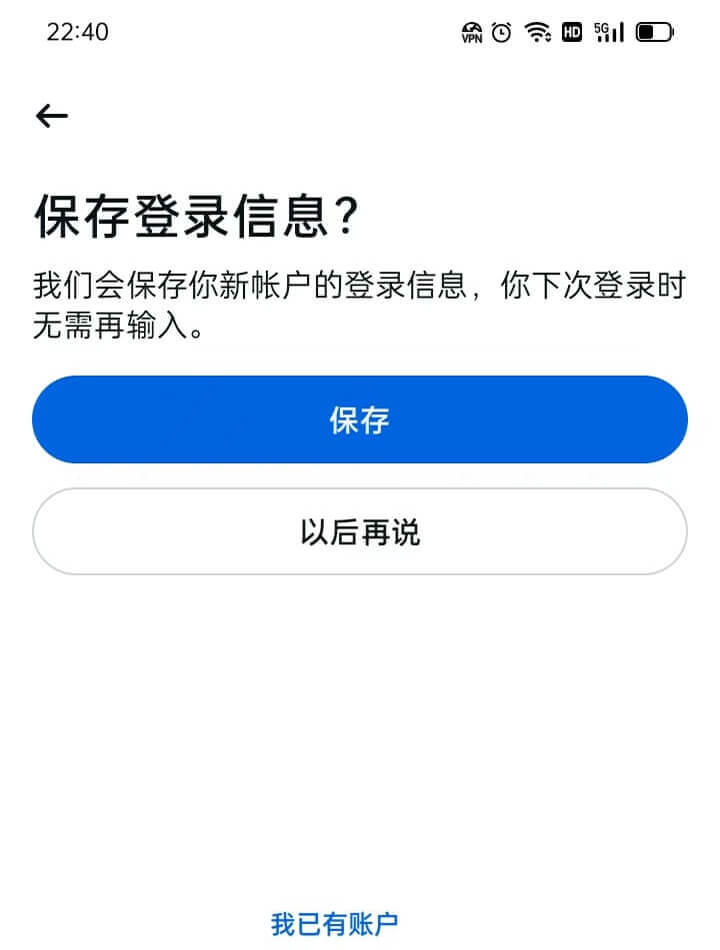
上圖的是儲存登陸資訊問題介面,是Instagram系統詢問你是否需要將上述已經設定好的登陸信箱(登陸信箱即登陸帳號)和登陸密碼做保存,選擇儲存資訊後,下次執行Instagram應用程式時就無需再次輸入帳號密碼的登陸操作,Instagram APP會自動登陸。我們選擇點選「儲存」按鈕,操作介面會自動跳到下一步。
8、第八步:填寫註冊Instagram帳號用戶的出生日期
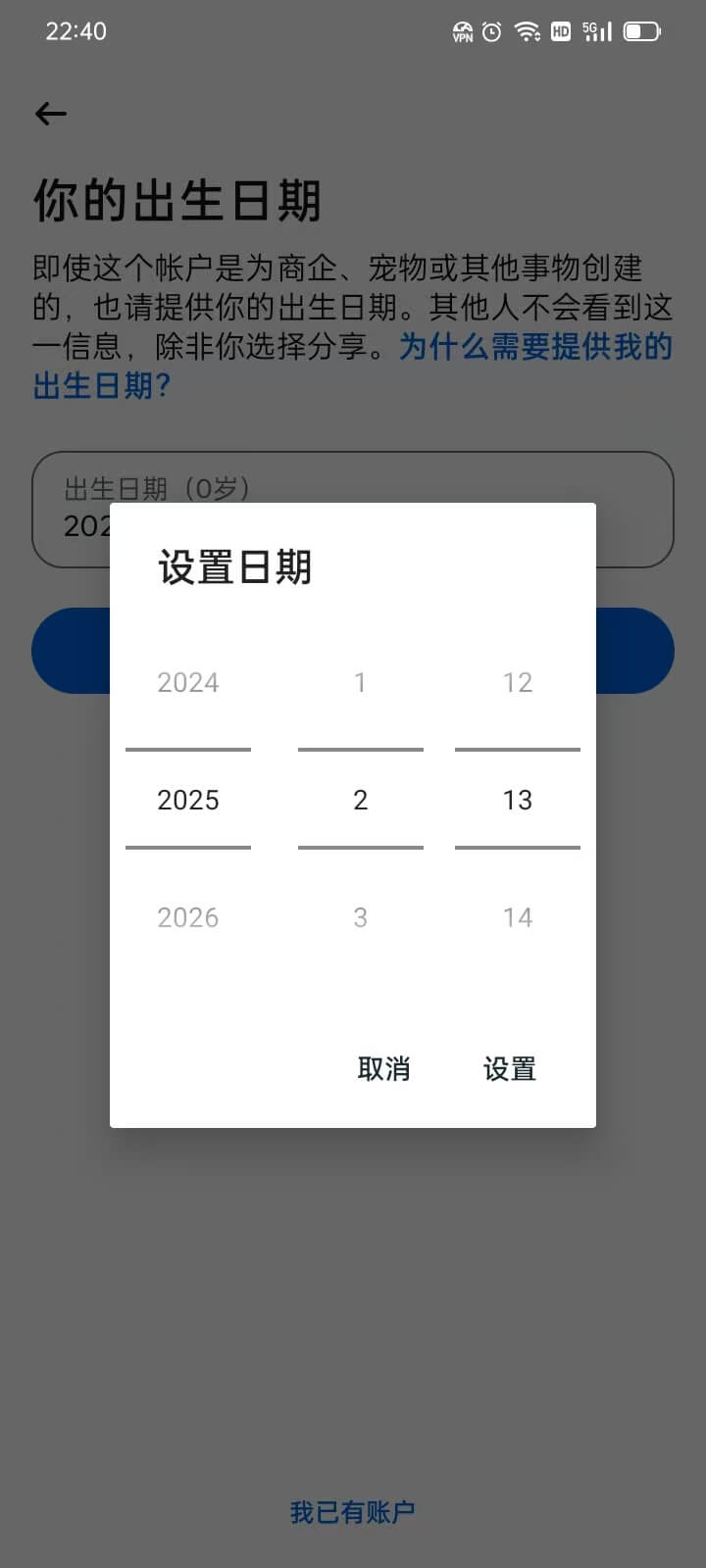
如上圖中所示,在目前的出生日期介面內設定好你的出生日期。年/月/日的具體數字可以透過手機的上下劃動來進行選擇,設定完成後點擊表單視窗的「設定」按鈕做確認並跳到下一步繼續操作。
9、第九步:填寫註冊Instagram帳號用戶的姓名
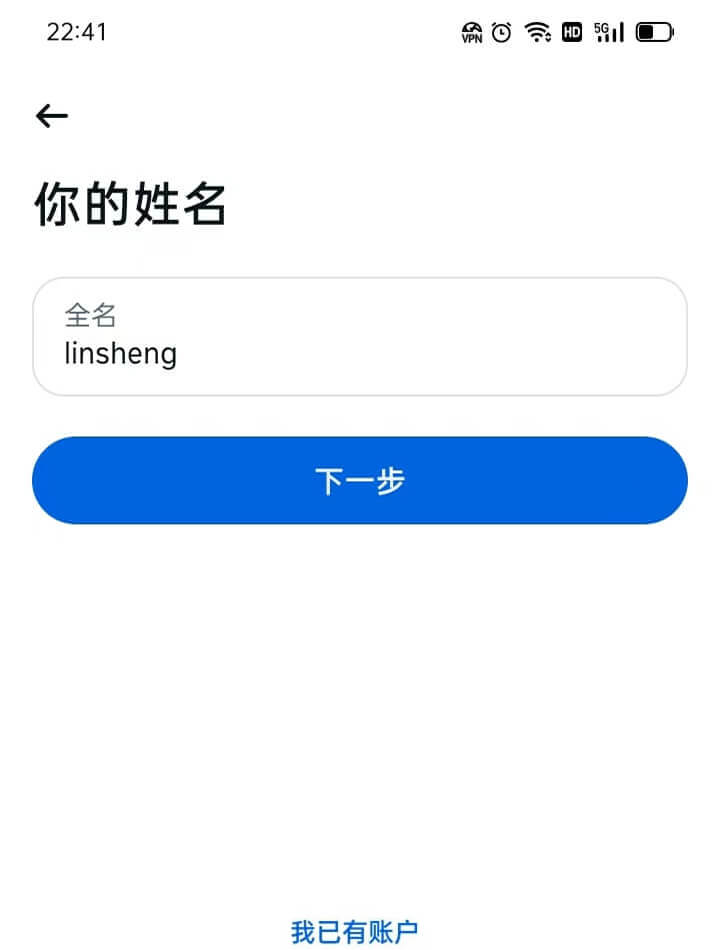
如上圖所示,在全名輸入框中輸入你的姓名,不一定是真實名稱,可以自訂輸入你想要的姓名。國內外的政策不一樣,國際應用程式沒有實名驗證的要求。完成後點選“下一步”按鈕。
10、第十步:填寫Instagram的帳號名稱
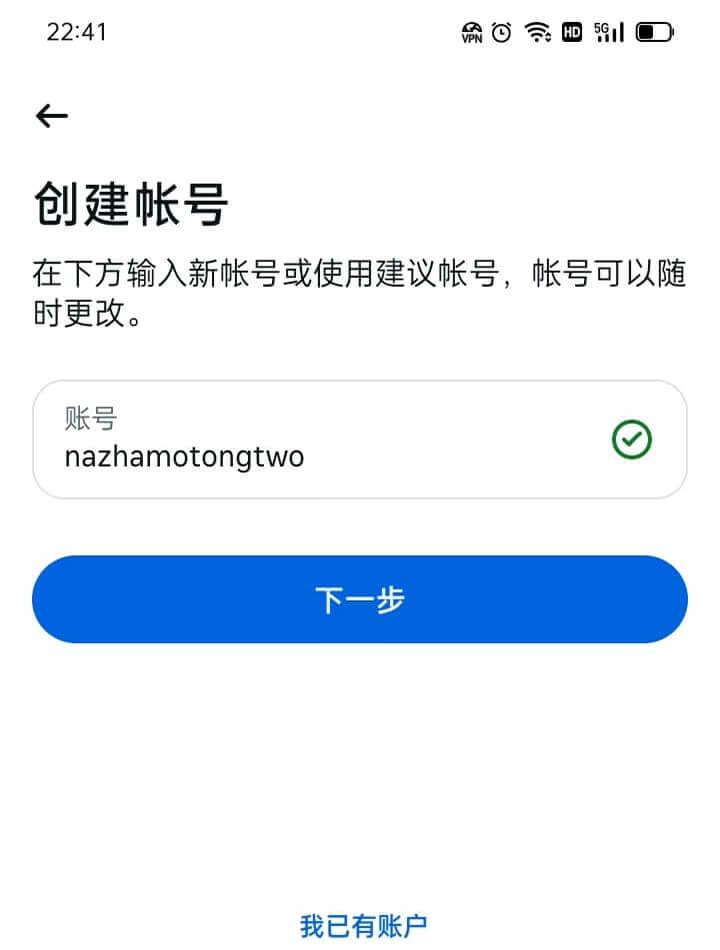
預設情況下,系統會自動截取郵箱的地址的前綴部分作為Instagram的帳號名稱,若你有自訂的需求,可進行手動更改。無自訂要求保持預設的帳號名稱的話,直接點選「下一步」按鈕。
11、第十一步:同意Instagram條款與政策
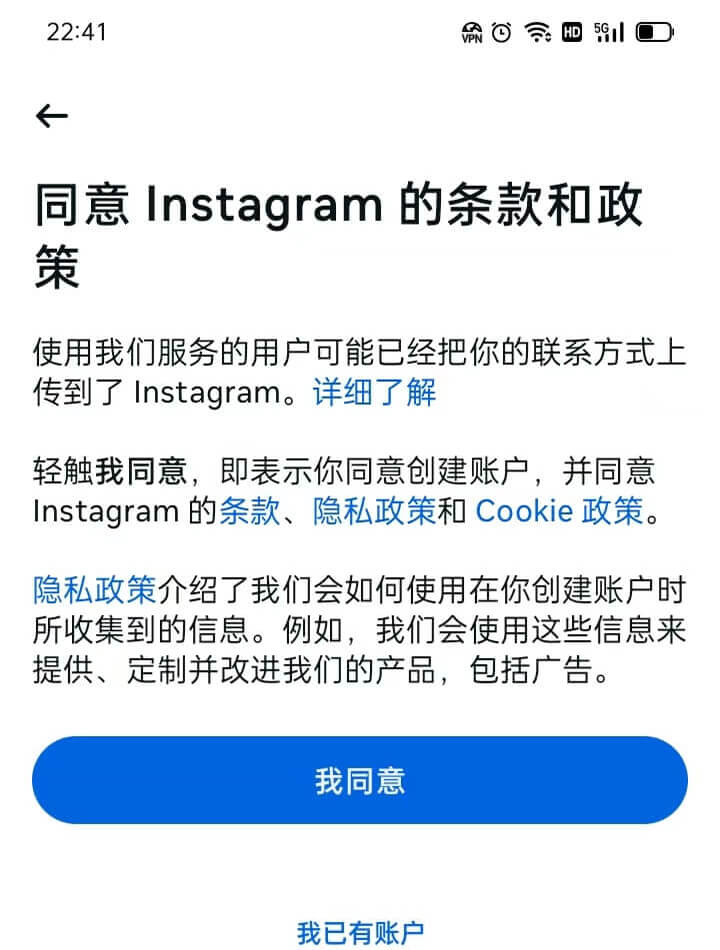
同意Instagram條款和政策無需任何操作,若你對Instagram所列出的這些條款有興趣可以點擊閱讀,否則點擊「我同意」按鈕繼續完成剩餘的設定流程。
12、第十二步:新增Instagram用戶頭像
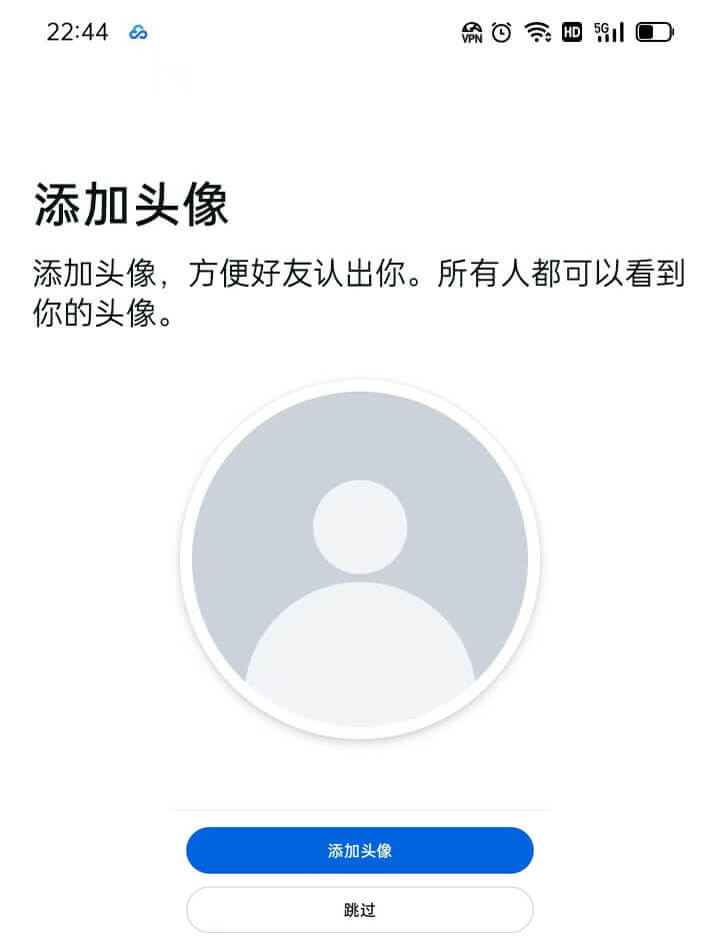
在目前的新增Instagram用戶個人資料操作介面中,點選「新增頭像」即可瀏覽手機相簿內的圖片,選擇相簿內自己中意的圖片作為Instagram帳號的使用者頭像,亦可使用相機的拍攝功能即時完成頭像的素材創作。如果你不願意在此處消耗時間添加用戶頭像,想快點完成Instagram的註冊流程,至於用戶頭像想放到正常使用Instagram時再添加,則可以點擊「跳過」按鈕。選擇或使用手機相機拍攝圖片新增頭像的操作完畢後,點選」下一步「按鈕繼續操作。
13、第十三步:是否允許Instagram存取聯絡人訊息,透過通訊錄加入好友
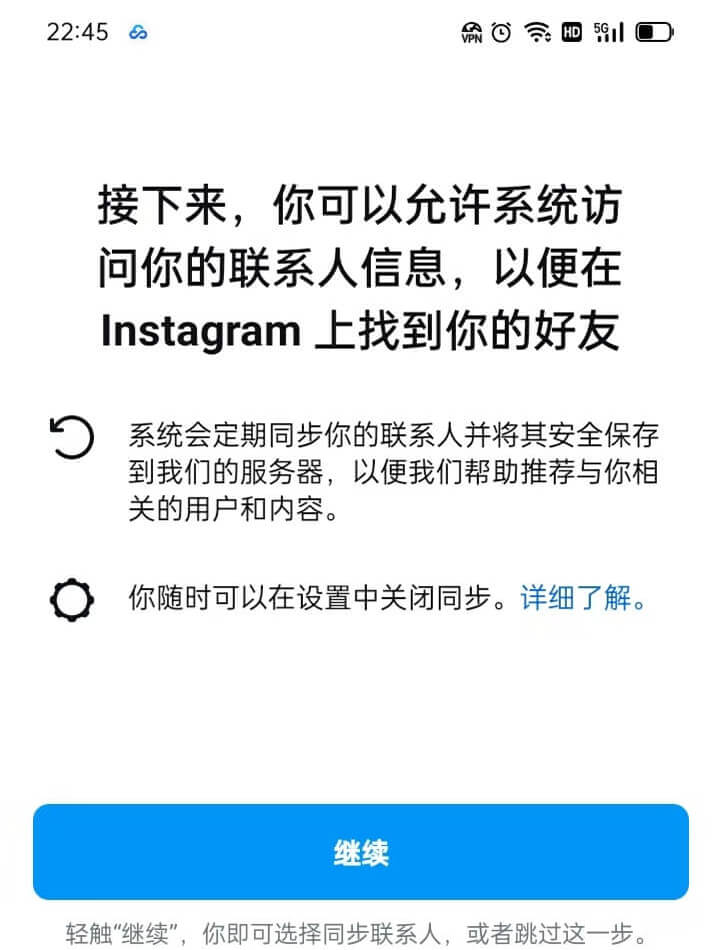
上圖是Instagram App存取手機通訊錄,透過通訊錄加入好友的權限設定。 Instagram App透過通訊錄加入好友的功能需要取得存取你手機通訊錄的權限,點選「繼續」按鈕後,你可以選擇同意其存取你的手機通訊錄或直接跳過這一步。
14、第十四步:註冊的Instagram帳號是否向facebook中的好友或小組做推薦
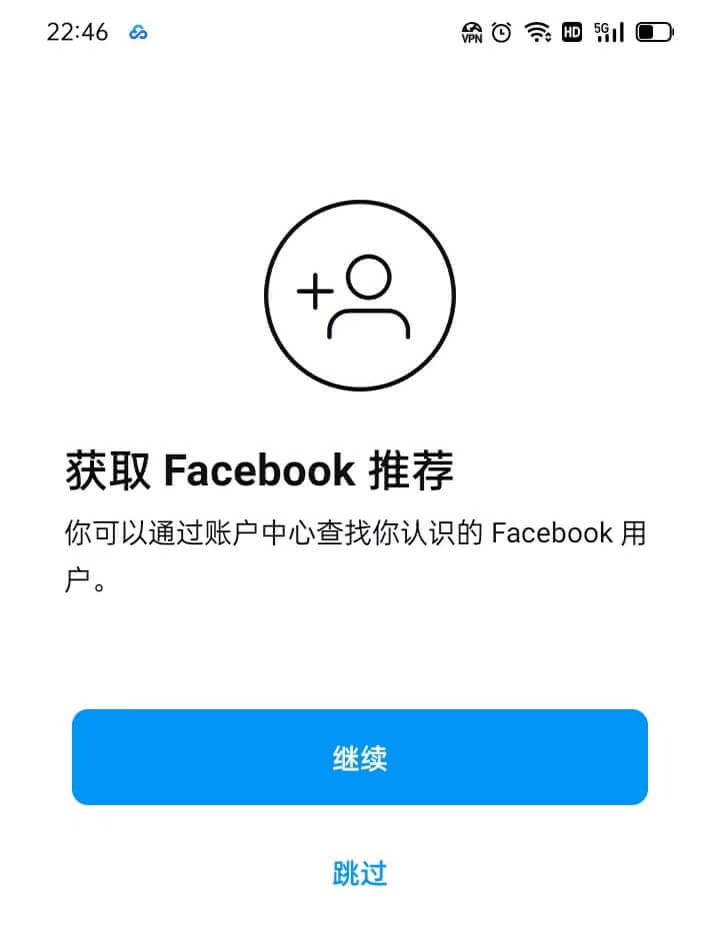
這一步的操作是Instagram的系統詢問是否要向Facebook帳號的好友或群組傳送推薦加好友的訊息,可以選擇「繼續」設定功能或直接「跳過」。點選「跳過」按鈕會直接跳到下一步的動作,忽略向facebook中的好友或小組做建議的設定。若您需要向Facebook帳號的好友或群組推薦新增你這個剛建立的Instagram帳號為好友,點選「繼續」按鈕即可,點選「繼續」按鈕後,會跳到如下圖所示的介面,在此頁面中,可以使用系統自動產生推薦新增好友片語,選擇點選下方推薦的Facebook類型(動態消息或你的群組),可以使用系統自動產生推薦新增好友片語,選擇點選下方做推薦的Facebook類型(動態消息或你的群組),在對應的電子郵件類型會被新增。是否向facebook中的好友或小組做推薦的詳情如下圖:
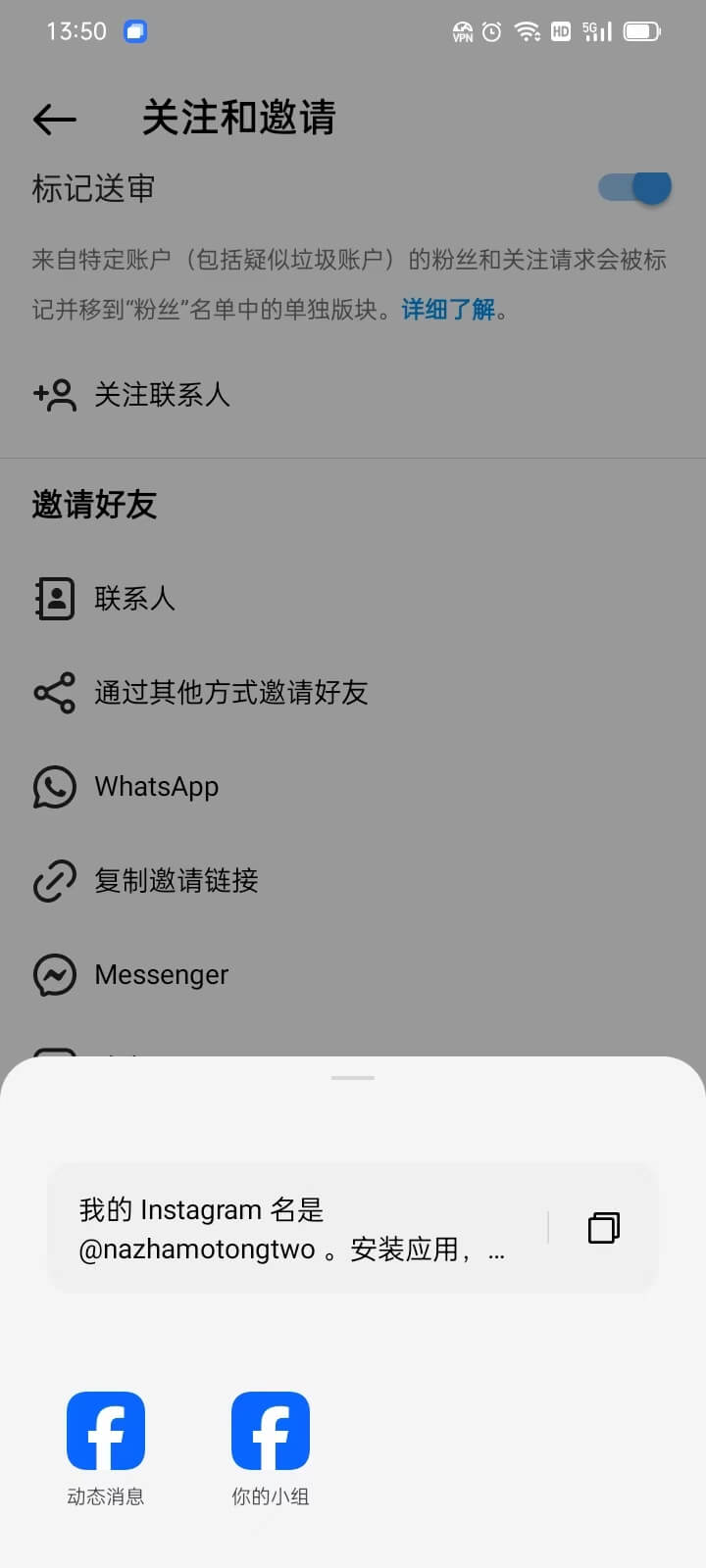
15、第十五步:註冊的Instagram帳號是否邀請好友關注
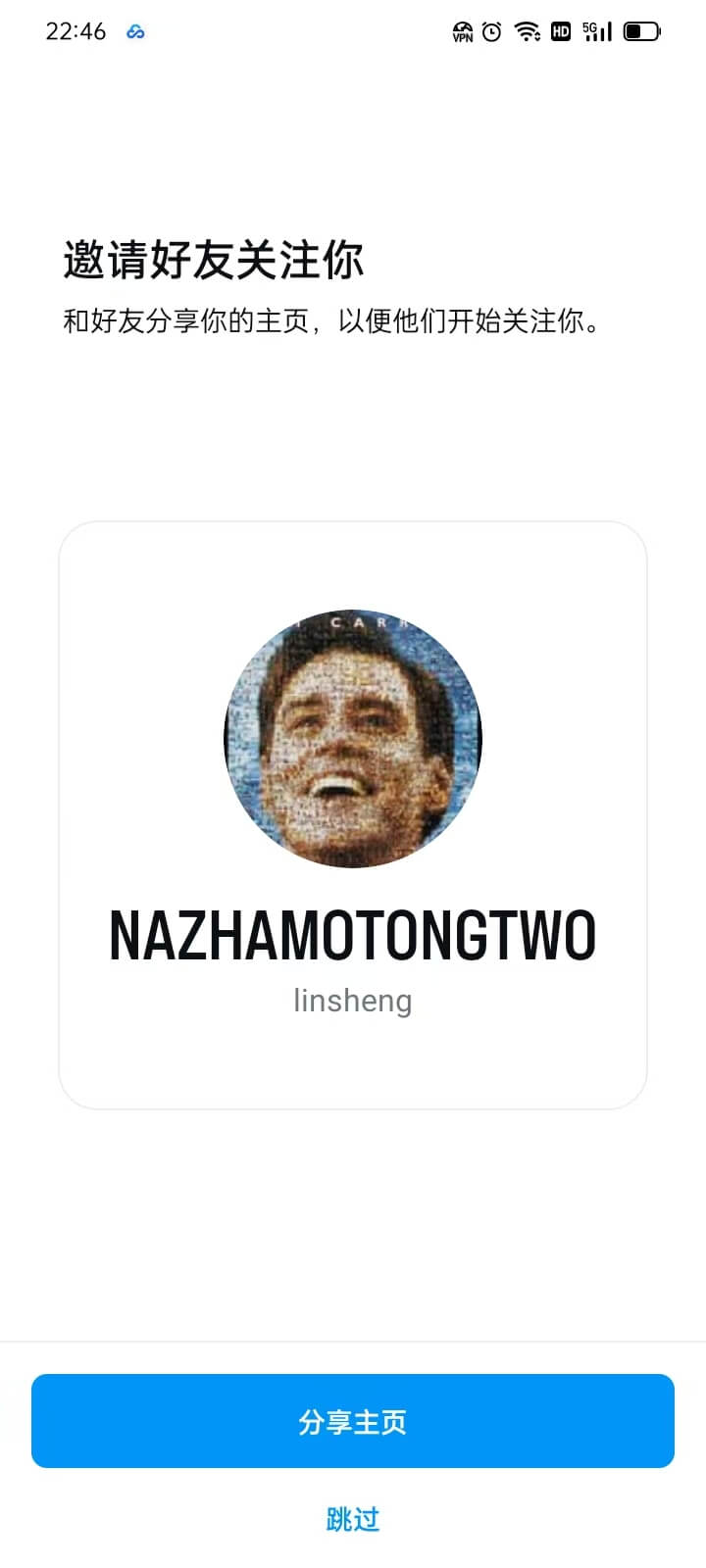
這是手機版本註冊Instagram時的分享設定功能,可以選擇「分享首頁」按鈕繼續設定功能,也可以選擇「跳過」目前的步驟,繼續到下一個步驟完成Instagram的註冊流程。若需要向好友做Instagram帳號的追蹤邀請就點選「分享首頁」按鈕,點選「分享首頁」按鈕後,Instagram APP的介面將會出現如下圖的二維碼。這是Instagram App為你的Instagram帳號產生的透過掃一掃功能就能關注你的Instagram帳號的二維碼,你的好友使用Instagram App對二維碼進行掃碼即可關注你的Instagram帳號。
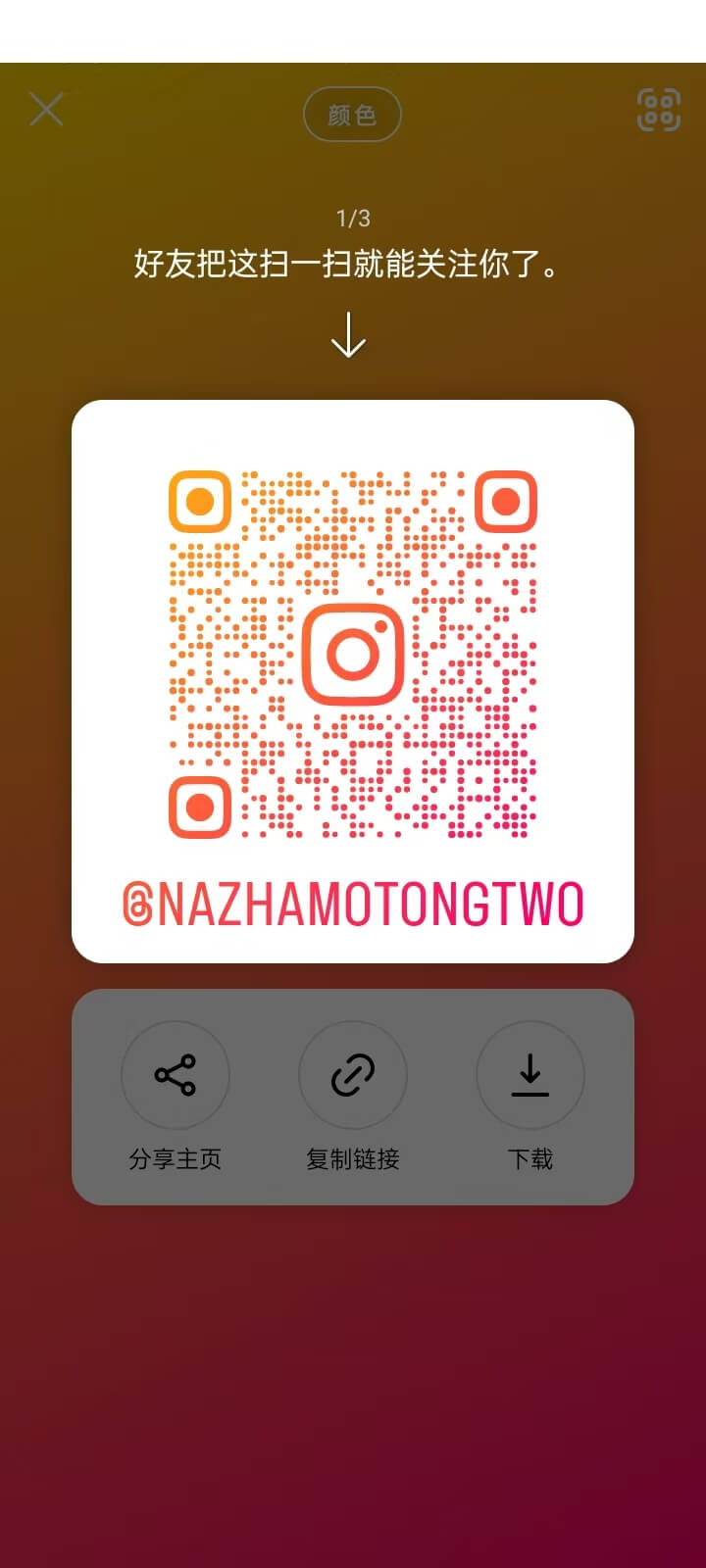
16、第十六步:首次登陸Instagram預設追蹤5位用戶
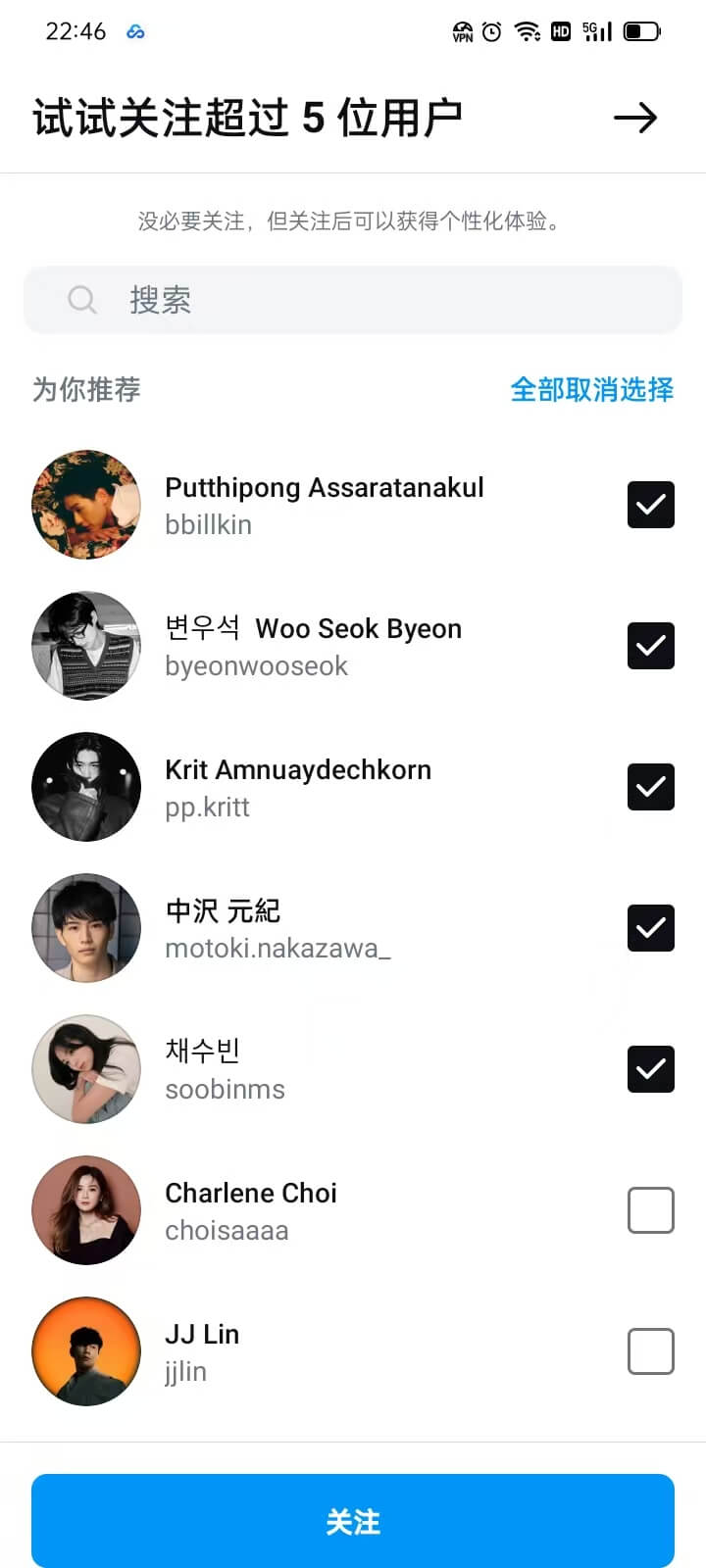
Instagram首次登陸時,系統以免新用戶帳號內沒有可觀看的內容,會自動為新用戶推薦至少追蹤的5位用戶,在給定的用戶清單中你可以增加更多,也可以把系統為你預設勾選追蹤的用戶取消勾選。保持預設勾選關注或自訂選擇關注的使用者操作完成後,點擊「追蹤」按鈕便完成了Instagram帳號註冊的所有流程,此時Instagram APP的介面就會跳到帳號的使用介面,Instagram帳號的使用介面如下圖所示:
17、第十七步:Instagram註冊完成,成功登陸帳號使用介面
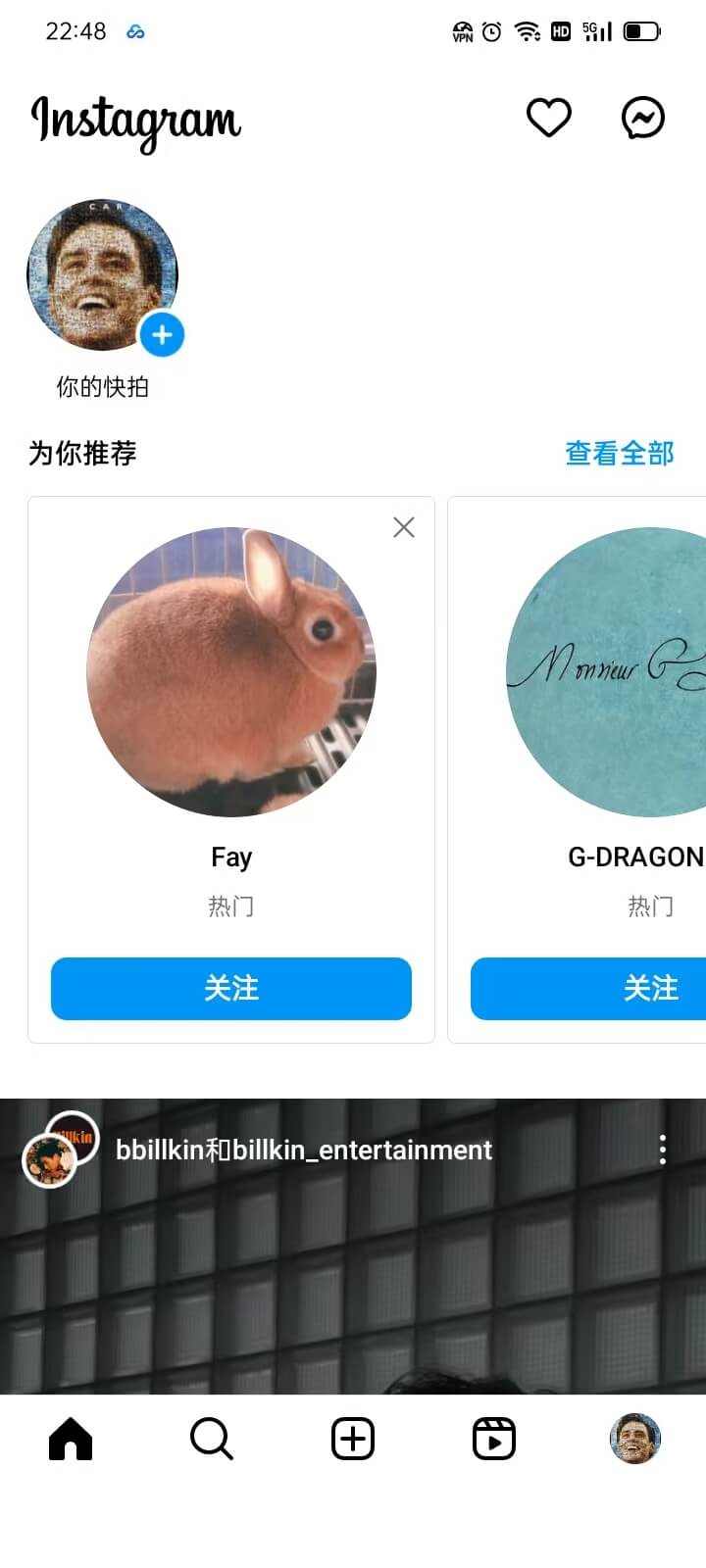
上圖所示的介面便是此次部落客使用完整的註冊資料新註冊的Instagram帳號的使用介面。在Instagram應用程式的使用介面中可以關注系統推薦的用戶,也可以點擊左上角的用戶頭像拍攝和發布你的帖子,以及點擊右下角較小的用戶頭像完善Instagram用戶帳號的資訊。 Instagram的使用功能非常豐富,在此部落客就不一一介紹了,大家可以自行探索了解更多,使用這些功能輸出有創意的內容豐富你的Instagram帳號。
結語:至此,我們已全面說明了透過電腦和手機兩種裝置註冊Instagram帳號的方法。大家可以依照自己的使用習慣,參考《ins 帳號註冊教學課程(2025 年 ins 帳號註冊方法,實測有效)》一文中的步驟,完成帳號註冊的所有流程操作。整體來看,使用電腦設備註冊帳號操作步驟更簡短,借助鍵盤和滑鼠輸入註冊訊息,效率更高,尤其適合獨立站運營崗位人員,建議優先選擇此方式完成註冊。而對個人使用者而言,若遇到電腦設備未安裝上網工具、僅手機具備上網條件的情況,即使手機註冊流程相對繁瑣,也只能無奈選擇手機註冊。雖然步驟稍多,但仍可順利完成帳號建立。
最後,如果你註冊ins的目的是用於跨境電商網站的營銷,而你的獨立站仍處於規劃階段,在網頁設計或功能開發方面需要專業的解答,或是希望取得專案開發的報價方案,歡迎與邏輯思數位科技團隊聯繫。邏輯思數位科技專注於WordPress架設與技術開發,如需委託獨立站的設計、開發與實施,我們將為你提供高效率、專業的解決方案,協助你的跨境電商業務順利開展。
本文由邏輯思數位科技(SZLOGIC)版權所有,歡迎個人分享,幫助更多有需要註冊ins帳號的使用者。未經授權,嚴禁將本文用於任何商業用途或轉載。

























